Se hai visto un file XPS sul tuo PC, probabilmente hai visto anche l'applicazione Microsoft XPS Document Writer. XPS è il concorrente di Microsoft del popolare formato di file PDF. E anche se non ha avuto lo stesso successo del PDF, rimane una funzionalità aggiornata in molte versioni di Windows.
In questo articolo spiegheremo cos'è Microsoft XPS Document Writer, come funziona e come eliminarlo se non ti serve più.
Cosa sono i file XPS?
XPS (noto anche come OXPS o OpenXPS) è un formato di file standardizzato (con estensione file .xps) che sta per Open XML Paper Specifica. Un file XPS descrive un documento con un numero qualsiasi di pagine in un layout fisso. Essenzialmente, i file XPS sono come la versione Microsoft dei file PostScript o PDF.
L'obiettivo dei file XPS (come i PDF) è offrire la funzionalità "ciò che vedi è ciò che ottieni". Il punto è che, indipendentemente da dove visualizzi o stampi un file XPS, rimarrà identico.
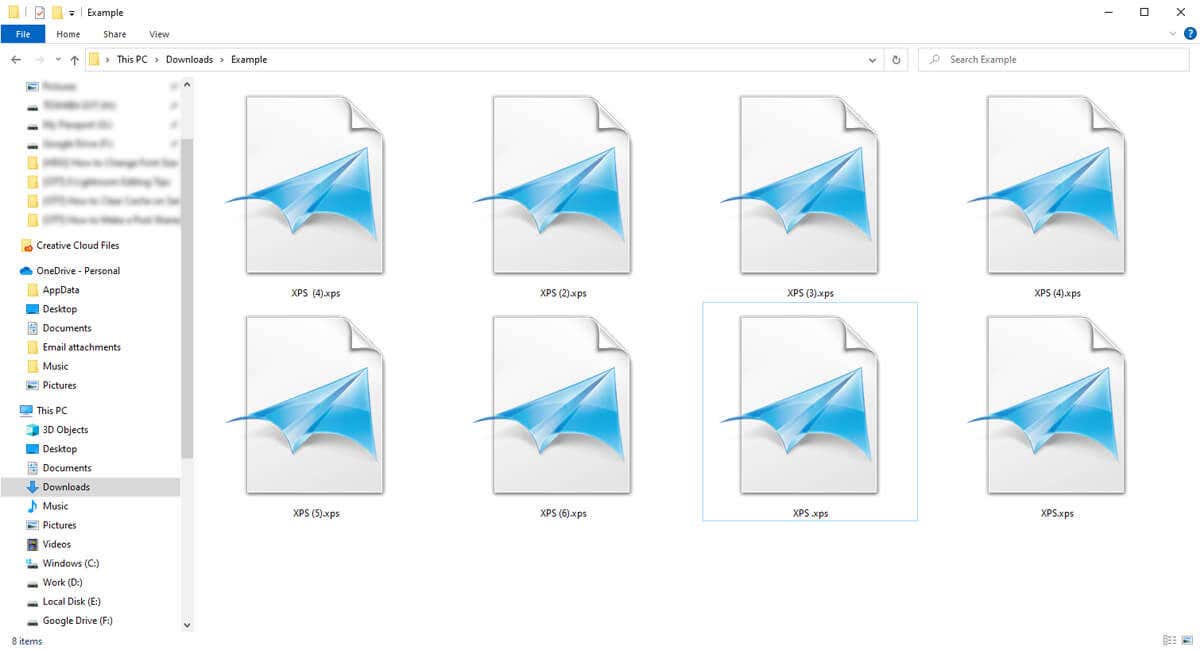
Nel sistema operativo Windows sono presenti due programmi utilizzati per visualizzare i file XPS. Si tratta delle app XPS Viewer e Microsoft Reader preinstallate su Windows che, proprio come Adobe Acrobat, consentono agli utenti di visualizzare file XPS e aggiungere firme digitali se necessario.
Anche se Microsoft continua a fornire supporto per i file XPS, il formato PDF rimane lo standard del settore.
Che cos'è lo scrittore di documenti Microsoft XPS?
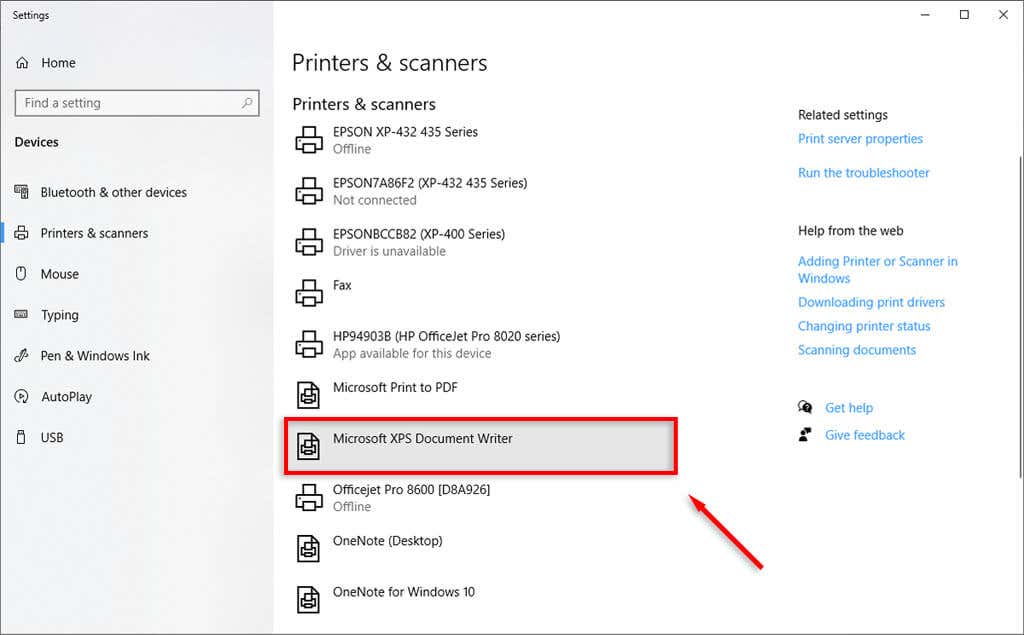
Microsoft XPS Document Writer (MXDW) è uno driver della stampante che consente alle applicazioni Windows di creare file XPS. Questo driver è stato introdotto in Windows XP Service Pack 2 ed è continuato in Windows Vista, Windows 7, Windows 10 e finestre11.
MXDW è utile quando desideri creare un documento XPS da un'applicazione che di solito non ti consente di salvare un file nel formato XPS.
Come utilizzare lo scrittore di documenti Microsoft XPS
Quando MXDW è installato sul tuo PC Windows, verrà visualizzato come opzione nella coda di stampa. Quando provi a stampare un documento, seleziona il menu a discesa della stampante, seleziona l'opzione della stampante Microsoft XPS Document Writere fai clic su OK.
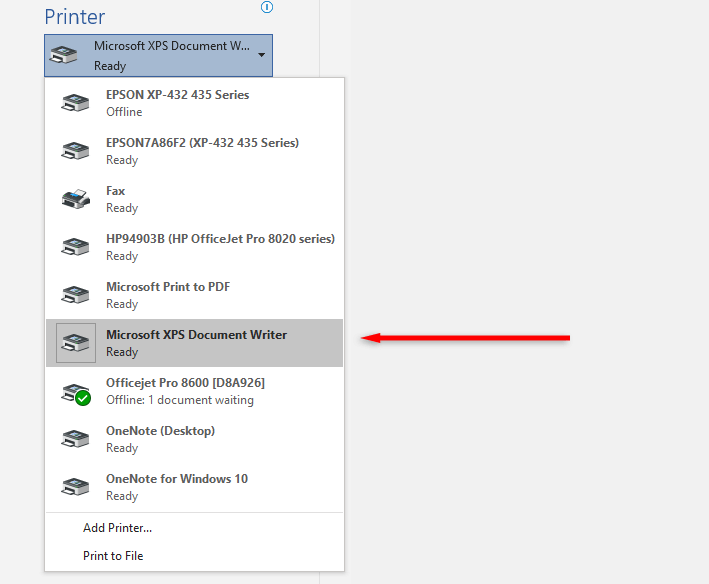
Ti verrà quindi richiesto di inserire un nome file per il documento XPS. Inseriscilo, quindi premi OKancora una volta. Il file XPS verrà quindi salvato in C:\Users\username\Documents..
Come rimuovere il writer di documenti Microsoft XPS
Per rimuovere Document Writer di Microsoft XPS dalla finestra di dialogo della stampante:
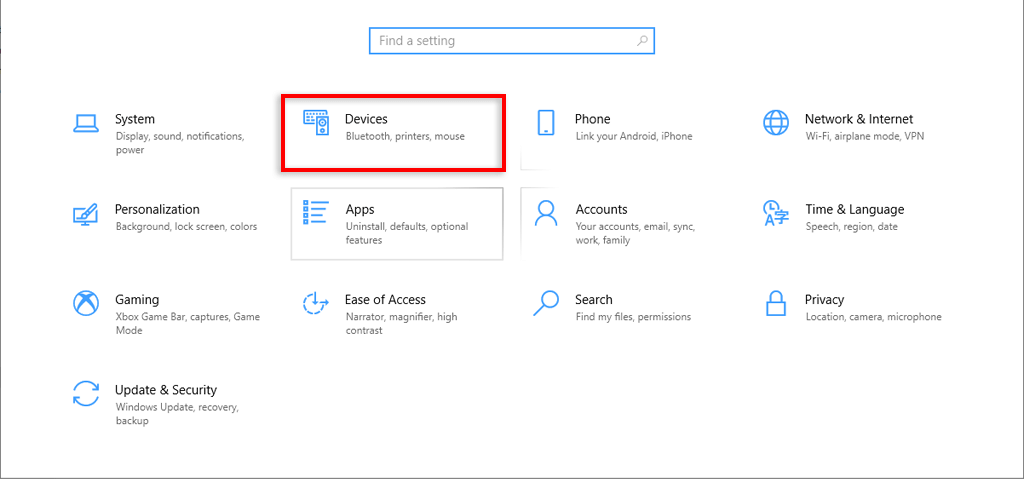
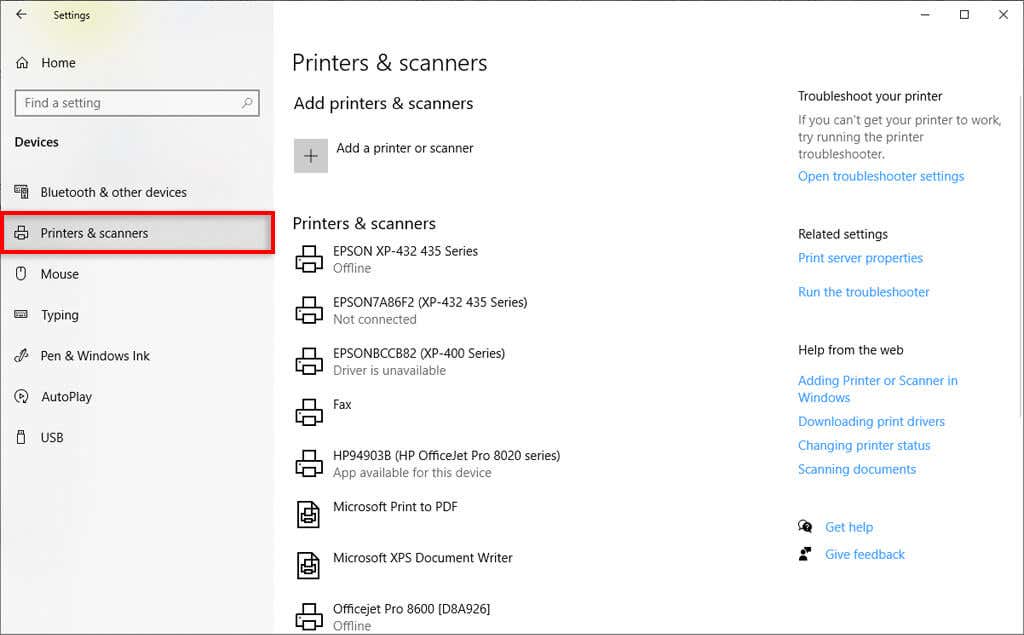
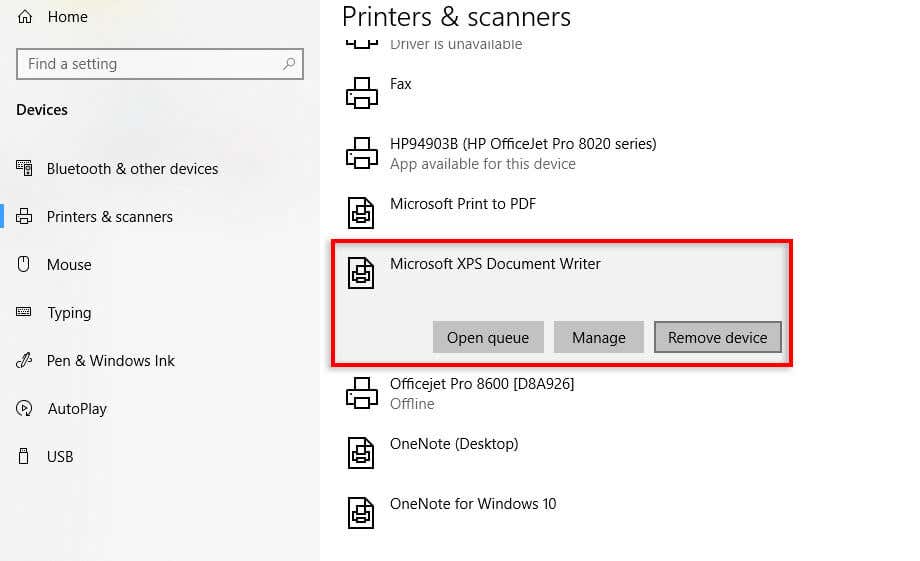
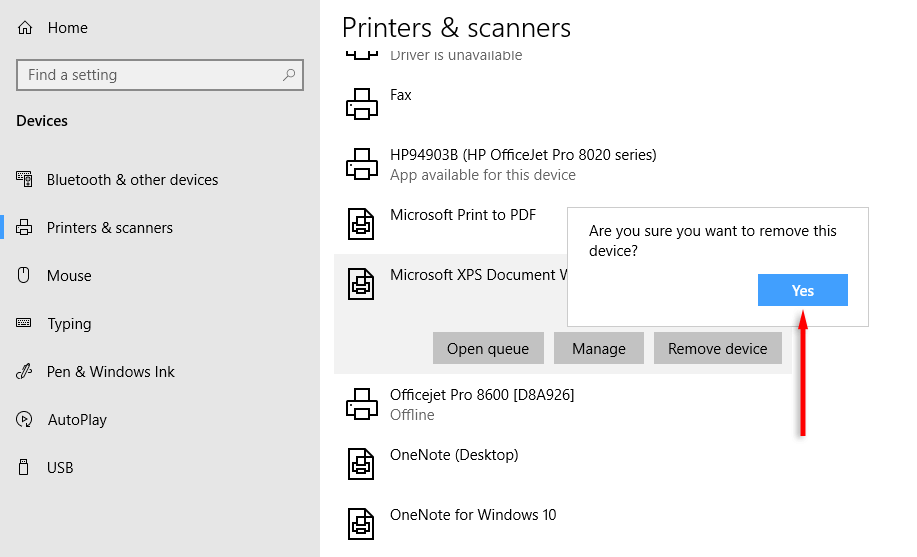
Nota:in alternativa, puoi andare al Pannello di controllo>Programmi e funzionalità>RuotaFunzioni Windowsattivate o disattivate. Qui, fai clic con il pulsante destro del mouse su Microsoft XPS Document Writere seleziona Rimuovi dispositivo.
Per disinstallare completamente XPS Document Writer:
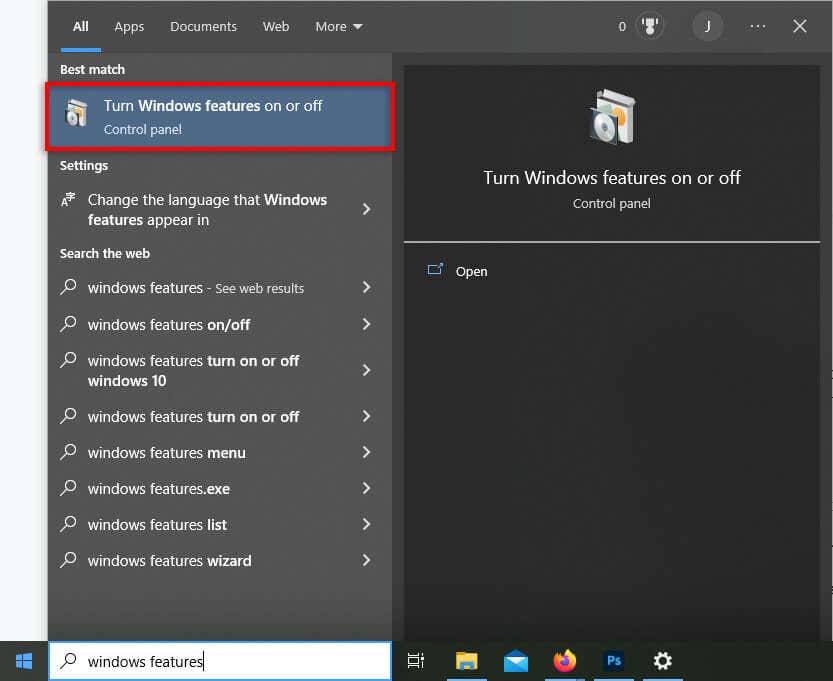
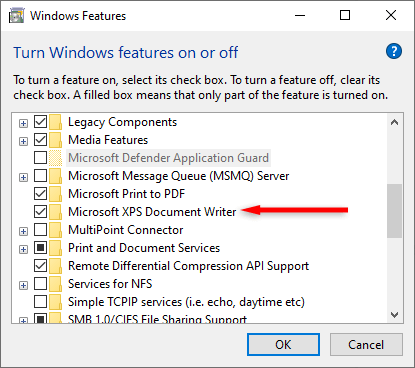
Nota:per reinstallare Microsoft XPS Document Writer, ripeti semplicemente i passaggi precedenti e seleziona le caselle di controllo (invece di deselezionarle).
Come aggiungere Microsoft XPS Document Writer (se mancante)
Se non riesci a trovare Microsoft XPS Document Writer, potrebbe essere necessario aggiungerlo come segue:
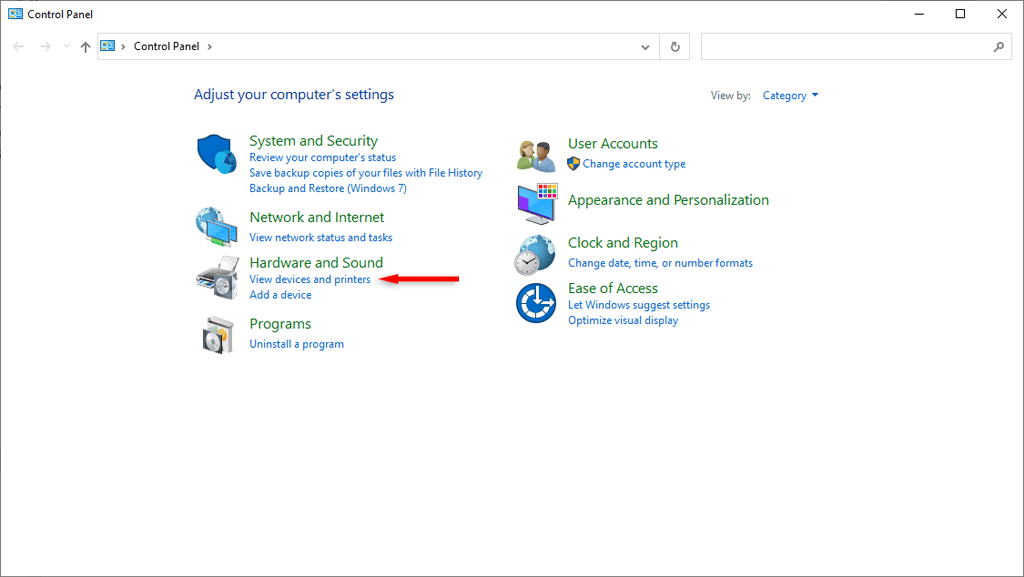
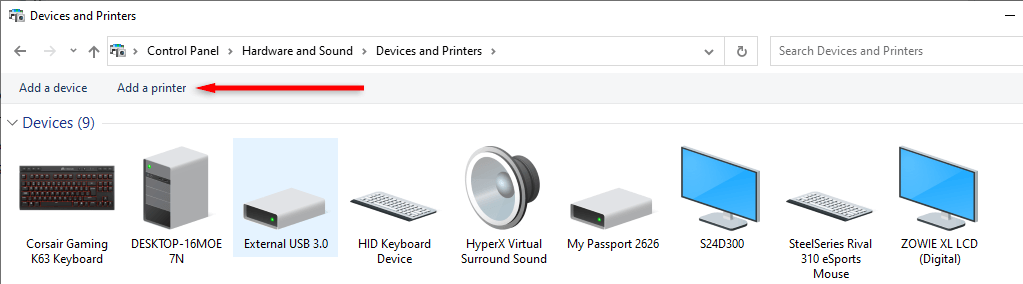
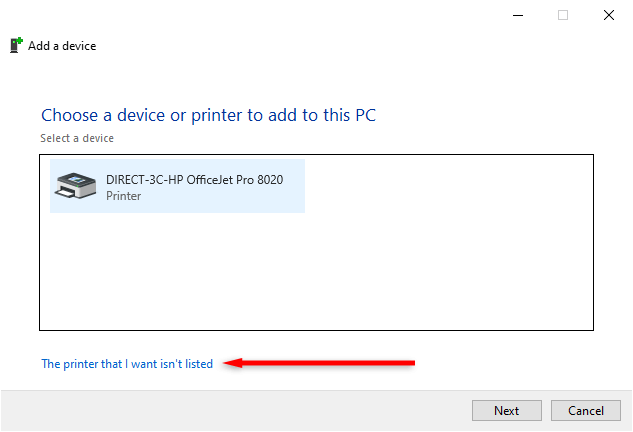
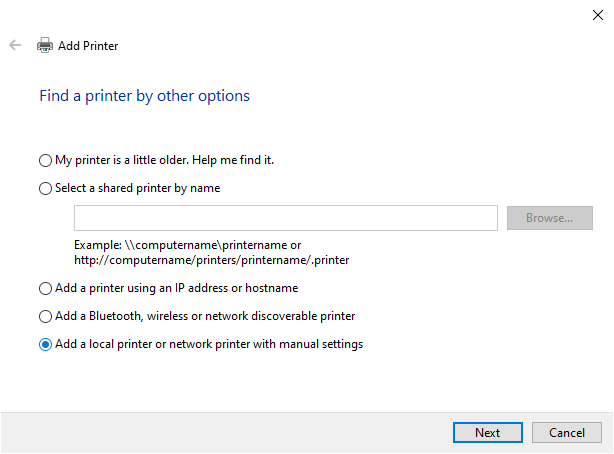
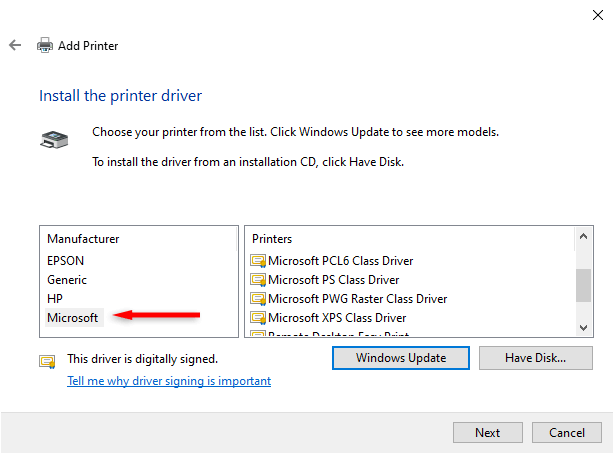
XPS vs PDF: quale dovresti usare?
PDF rimane la scelta ideale per formati di file a layout fisso. È lo standard del settore e molti altri programmi forniscono supporto per PDF su XPS.
Anche se Microsoft ha continuato a fornire supporto per i file XPS, la maggior parte degli utenti non utilizzerà mai questa funzionalità opzionale. Tuttavia, anche se non c'è una reale necessità di file XPS o di Microsoft XPS Document Writer, non c'è nemmeno un motivo urgente per eliminarli dal tuo PC.
.